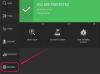Spielen Sie iTunes-Musik über Ihre Bluetooth-Soundbar mit Ihrem Computer ab.
Bildnachweis: IPGGutenbergUKLtd/iStock/Getty Images
Das Abspielen Ihrer iTunes-Musikwiedergabeliste über Ihre Bluetooth-Soundbar ist unter Windows 8 ein einfacher Vorgang. In Bezug auf die iTunes-Einstellungen sind keine besonderen Schritte erforderlich, da die Audiogeräte verwendet werden, die Ihr Computer bereits verwendet. Alles, was Sie tun müssen, ist, Ihre Soundbar an Ihren Computer anzuschließen. Die Schritte dafür variieren leicht, je nachdem, welches Modell Sie besitzen, aber die Schritte von der Windows 8-Seite sind alle gleich.
LG NB3530A
Schritt 1
Drücken Sie die „FUNCTION“-Taste an der LG Soundbar, bis „BT“ im Display erscheint. Die Anzeige wechselt dann auf „BT READY“, wenn Bluetooth betriebsbereit ist.
Video des Tages
Schritt 2
Klicken Sie auf Ihrem Windows 8-Rechner auf "Einstellungen" und dann auf "PC-Einstellungen ändern". Klicken Sie auf "PC und Geräte" und dann auf "Bluetooth".
Schritt 3
Klicken Sie in der Liste der erkannten Geräte auf den Gerätenamen „LG SOUND BAR“. Geben Sie "0000" als PIN ein, wenn Sie von Windows dazu aufgefordert werden.
Schritt 4
Öffnen Sie iTunes und spielen Sie Ihre Musik ab.
Samsung HW-H450/ZA
Schritt 1
Drücken Sie die „F“-Taste an der Samsung Soundbar, bis „BT“ auf dem Display erscheint. Drücken Sie alternativ die „Source“-Taste auf der Fernbedienung der Soundbar, bis „BT“ erscheint. Die Anzeige wechselt dann zu „BT READY“.
Schritt 2
Klicken Sie auf Ihrem Windows 8-Rechner auf "Einstellungen" und dann auf "PC-Einstellungen ändern". Klicken Sie auf "PC und Geräte" und dann auf "Bluetooth".
Schritt 3
Klicken Sie in der Liste der erkannten Geräte auf den Gerätenamen „[Samsung] Soundbar“. Geben Sie "0000" als PIN ein, wenn Sie von Windows dazu aufgefordert werden. Die Soundbar-Anzeige sollte sich zu "'Ihr Computername'" -> BT" ändern, was anzeigt, dass sie mit Ihrem Computer verbunden ist.
Schritt 4
Öffnen Sie iTunes, um Ihre Musik abzuspielen.
Sony HTCT370
Schritt 1
Drücken Sie die "PAIRING"-Taste auf der Sony HTCT370-Fernbedienung. Die blaue LED blinkt schnell, wenn die Leiste zum Anschluss an Ihren Computer bereit ist.
Schritt 2
Klicken Sie auf "Einstellungen" und dann auf "PC-Einstellungen ändern" auf Ihrem Windows 8-Computer. Klicken Sie auf "PC und Geräte" und dann auf "Bluetooth".
Schritt 3
Klicken Sie in der Liste der erkannten Geräte auf den Gerätenamen „SONY: HT-CT370“ oder „SONY: HT-CT770“. Geben Sie "0000" als PIN ein, wenn Sie von Windows dazu aufgefordert werden. Die blaue LED an der Soundbar hört auf zu blinken und leuchtet weiter, solange sie mit Ihrem Computer verbunden ist.
Schritt 4
Öffnen Sie iTunes und spielen Sie Ihre Musik ab.
Spitze
Dieser Artikel gilt für Windows 8-Rechner, LG NB3530A, Samsung HW-H450/ZA und Sony HTCT370. Die Schritte variieren je nach Soundbar-Modell. In der Bedienungsanleitung werden diese Schritte jedoch detailliert für Sie beschrieben.